Moeiteloze manieren om contacten over te zetten van iPhone naar iPhone
 Posted by Boey Wong / 17 april 2023 09:00
Posted by Boey Wong / 17 april 2023 09:00 Mijn zus heeft me voor mijn verjaardag een nieuwe iPhone cadeau gedaan. Daarom zet ik sinds gisteren bestanden over via mijn computer en een USB-kabel. Het is echter niet mogelijk om mijn contacten met die methode over te dragen. Kan iemand een effectief proces voorstellen voor het overbrengen van contacten van iPhone naar iPhone?
Contactoverdracht is een grotere uitdaging dan het overbrengen van mediabestanden zoals afbeeldingen, video's en audio. Dat komt omdat, in tegenstelling tot hen, veel overdrachtstools en -methoden geen contacten ondersteunen. Maar maak je geen zorgen; er is altijd een manier om bijna alles te bereiken wat je wilt. In dat verband hebben we de meest productieve technieken verzameld voor het overzetten van uw contacten van de ene iPhone naar de andere. U kunt een uitstekend resultaat verwachten, of u nu meer op uw gemak bent door ze te kopiëren met behulp van een computerprogramma of een service. Gedetailleerde instructies zullen ook bij de hand zijn om u te helpen bij het overdrachtsproces. Dat gezegd hebbende, ga alstublieft verder met de volgende delen.
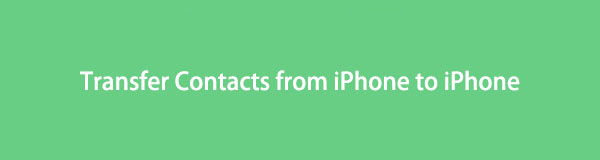

Gidslijst
Deel 1. Breng contacten over van iPhone naar iPhone met FoneTrans voor iOS
FoneTrans voor iOS is een van de toonaangevende tools als het gaat om iOS-gegevensoverdracht. Met de meest eenvoudige overdrachtsstappen kan het bijna alle gegevenstypen binnen enkele minuten tussen apparaten verplaatsen. En met bijna alle gegevenstypen betekent dit dat het omvat het overzetten van uw iPhone-contacten naar een andere iPhone. Bovendien is FoneTrans voor iOS naast iPhone, iPad en iPod Touch ook compatibel met Mac- en Windows-computers. Dus als u gegevens wilt overdragen tussen uw mobiele apparaat en computer, kunt u dit doen nadat u uw contacten hebt verplaatst. Afbeeldingen, muziekbestanden, video's, berichten, documenten en meer worden ondersteund.
Met FoneTrans voor iOS geniet u van de vrijheid om uw gegevens van de iPhone naar de computer over te brengen. Je kunt niet alleen iPhone-tekstberichten overbrengen naar de computer, maar ook foto's, video's en contacten kunnen eenvoudig naar de pc worden verplaatst.
- Draag foto's, video's, contacten, WhatsApp en meer gegevens met gemak over.
- Bekijk een voorbeeld van gegevens voordat u de gegevens overdraagt
- iPhone, iPad en iPod touch zijn beschikbaar.
Volg de probleemloze aanwijzingen hieronder om contacten over te zetten van iPhone naar iPhone zonder iCloud met behulp van FoneTrans voor iOS:
Stap 1Bekijk de website van FoneTrans voor iOS. U kunt het programmabestand verkrijgen door op te klikken Gratis download aan de linkerkant van de pagina. De installatie volgt dan zodra het programmavenster verschijnt. U kunt de taal kiezen waarmee u zich prettiger voelt om te installeren. Verwerk het vervolgens snel om het overdrachtsprogramma op uw computer uit te voeren.
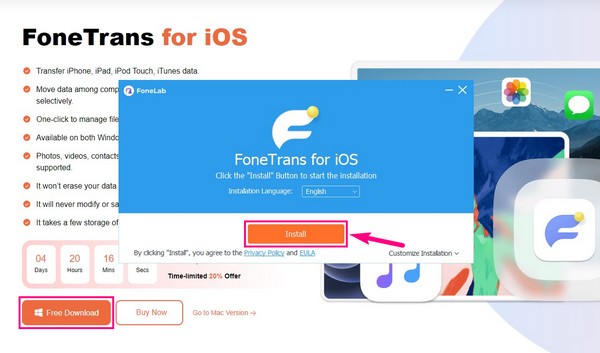
Stap 2Koppel beide iPhones met een USB-kabel aan de computer. Zorg er daarna voor dat u op Vertrouwen tikt wanneer er een vraag op de schermen van uw apparaten verschijnt. Activeer ook de vereiste opties om het programma uw iPhones te laten lezen en openen. Wanneer u met succes verbinding hebt gemaakt, klikt u op de vervolgkeuzelijst bovenaan en selecteert u uw afzender-iPhone.
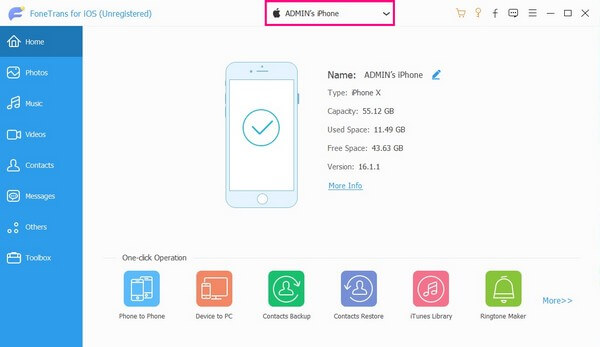
Stap 3Selecteer het Contacten tab in de linkerlijst van de interface van het programma. De contacten op uw afzender-iPhone verschijnen dan in het rechtergedeelte. Van daaruit kunt u beginnen met het kiezen van de contacten die u wilt overzetten. Schakel het selectievakje naast elke optie in of klik op de check All bovenstaande optie om al uw contacten te selecteren.
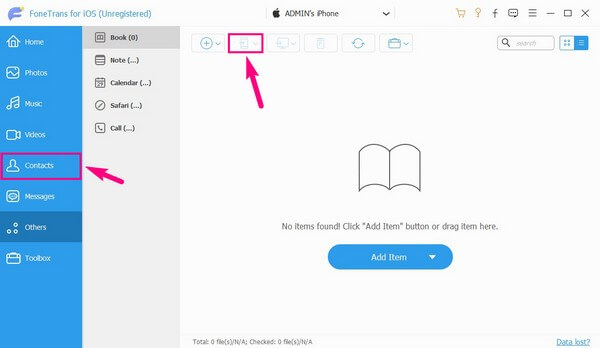
Stap 4Kies daarna de knop met a Telefoonnummer pictogram uit de lijst met bedieningselementen in het bovenste gedeelte. Het onthult de apparaten die u op de computer hebt aangesloten, inclusief uw iPhones. Kies deze keer de ontvangende iPhone om de geselecteerde contacten naar over te zetten. Wacht kort totdat het overdrachtsproces is voltooid. Dan kunt u genieten van uw contacten op uw beide iPhones.
Met FoneTrans voor iOS geniet u van de vrijheid om uw gegevens van de iPhone naar de computer over te brengen. Je kunt niet alleen iPhone-tekstberichten overbrengen naar de computer, maar ook foto's, video's en contacten kunnen eenvoudig naar de pc worden verplaatst.
- Draag foto's, video's, contacten, WhatsApp en meer gegevens met gemak over.
- Bekijk een voorbeeld van gegevens voordat u de gegevens overdraagt
- iPhone, iPad en iPod touch zijn beschikbaar.
Deel 2. Contacten overzetten van iPhone naar iPhone via iCloud
Als u uw oude iPhone-contacten overzet naar uw nieuwe apparaat, is iCloud een efficiënte methode die u in dit geval kunt gebruiken. Deze door Apple gecreëerde cloudservice is niet alleen voor opslag, maar ook voor het synchroniseren of overdragen van gegevens. Met de back-upfunctie kunt u uw contacten op uw nieuwe iPhone opslaan tijdens de startconfiguratie.
Volg de eenvoudige stappen hieronder om kennis op te doen over het overbrengen van contacten van iPhone naar iPhone zonder iTunes via iCloud:
Stap 1Meld uw oude iPhone aan bij een iCloud-account en verbind deze met internet. Op Instellingen, tik op je profiel bovenaan het scherm. Tik vervolgens op de iCloud tabblad. Zodra u iCloud opent, ziet u de gegevens die u kunt overzetten of waarvan u een back-up kunt maken.
Stap 2Vind de Contacten optie en schuif de schuifregelaar naar rechts. Als u de andere gegevens wilt overdragen, kunt u ook op hun schuifregelaars tikken. Selecteer daarna de backup optie, schakel iCloud-back-up in op het scherm en tik vervolgens op Nu backuppen.
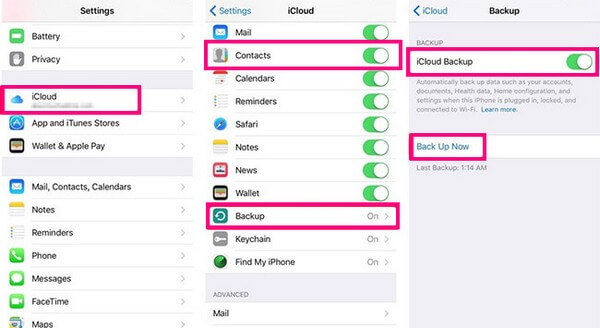
Stap 3U kunt de vorige stappen op uw nieuwe apparaat herhalen om uw contacten automatisch te synchroniseren. U kunt dit ook handmatig doen tijdens het instellen van uw nieuwe iPhone bij het opstarten. Wanneer u de Apps & gegevens scherm, kies de Herstellen van iCloud-back-up keuze. Voltooi vervolgens de installatie en zoek daarna je oude iPhone-contacten op je nieuwe.

Als u deze methode echter gebruikt om uw andere apparaatgegevens over te dragen, houd er dan rekening mee dat deze slechts tot 5 GB gratis opslagruimte kan opslaan. U kunt meer opslagruimte gebruiken als u bereid bent te betalen, maar u kunt ook andere methoden proberen.
Met FoneTrans voor iOS geniet u van de vrijheid om uw gegevens van de iPhone naar de computer over te brengen. Je kunt niet alleen iPhone-tekstberichten overbrengen naar de computer, maar ook foto's, video's en contacten kunnen eenvoudig naar de pc worden verplaatst.
- Draag foto's, video's, contacten, WhatsApp en meer gegevens met gemak over.
- Bekijk een voorbeeld van gegevens voordat u de gegevens overdraagt
- iPhone, iPad en iPod touch zijn beschikbaar.
Deel 3. Contacten overbrengen van iPhone naar iPhone met iTunes
iTunes is een andere manier om uw contacten van de ene iPhone naar de andere over te zetten.
Houd u aan de pijnloze instructies hieronder om te begrijpen hoe u dit moet doen contacten van iPhone naar iPhone overbrengen zonder iCloud met iTunes:
Contacten overbrengen met iTunes:
Stap 1Start iTunes op uw Mac of Windows-computer en zorg ervoor dat u de nieuwste versie uitvoert. Sluit uw oude of afzender-iPhone met behulp van een USB-kabel aan op de computer. Klik dan op de iPhone pictogram in de interface linksboven van het programma.
Stap 2Ga vervolgens naar de Samengevat sectie. Markeer Deze computer onder de Backups op het onderste gedeelte van het scherm. Klik daarna op de Nu backuppen optie aan de rechterkant om een back-up van uw oude iPhone op de computer te maken.
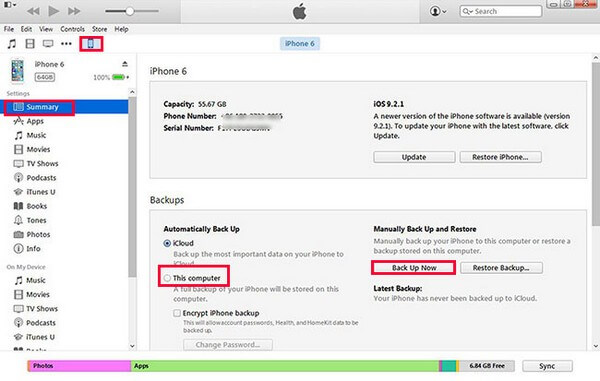
Stap 3Als u klaar bent, koppelt u de oude los en sluit u deze keer uw nieuwe iPhone aan met een USB-kabel. Bekijk je nieuwe iPhone op iTunes en ga naar Samengevat opnieuw. Kies deze keer de Back-up terugzetten keuze. Houd er echter rekening mee dat hiermee alle gegevens op uw nieuwe apparaat worden verwijderd. Daarom kunt u kiezen Info > Contacten in plaats daarvan om ze rechtstreeks met uw nieuwe apparaat te synchroniseren. Dan zie je na het proces je contacten op je nieuwe iPhone.
iTunes is nu alleen beschikbaar op Windows en oudere macOS-versies. U kunt Finder als alternatief gebruiken als u een latere macOS-versie hebt. Of veel gemakkelijker als u de vorige methoden in dit artikel kiest.
Met FoneTrans voor iOS geniet u van de vrijheid om uw gegevens van de iPhone naar de computer over te brengen. Je kunt niet alleen iPhone-tekstberichten overbrengen naar de computer, maar ook foto's, video's en contacten kunnen eenvoudig naar de pc worden verplaatst.
- Draag foto's, video's, contacten, WhatsApp en meer gegevens met gemak over.
- Bekijk een voorbeeld van gegevens voordat u de gegevens overdraagt
- iPhone, iPad en iPod touch zijn beschikbaar.
Deel 4. Veelgestelde vragen over het overbrengen van contacten van iPhone naar iPhone
1. Kan ik al mijn contacten tegelijk AirDropen?
Nee, dat kan niet. AirDrop staat alleen de overdracht van contacten één voor één toe, dus je kunt niet meerdere, sterker nog, al je contacten tegelijk verzenden. Als je wilt, probeer dan de methoden in het bovenstaande artikel, met name de FoneTrans voor iOS. Met deze tool kun je één, meerdere of alle contacten op je iPhone overzetten naar een andere iPhone. Als bonus kun je er ook je berichten en andere gegevens mee overzetten.
2. Hoe contacten overzetten van Android naar iPhone via Bluetooth?
Helaas kunt u uw Android-contacten niet via Bluetooth naar uw iPhone overbrengen. iPhone's Bluetooth is exclusief voor overdracht alleen tussen iOS-apparaten. Maar geen zorgen, u kunt nog steeds een tool van derden installeren, zoals FoneLab HyperTrans. Deze tool kan bestanden overzetten tussen Android, iOS en Windows; ergo, je zult geen probleem hebben met compatibiliteit.
Het overzetten van contacten en andere gegevens is noodzakelijk bij aanschaf van een nieuwe iPhone. Gelukkig zijn er hulpmiddelen en methoden zoals hierboven vermeld beschikbaar om u te helpen de gegevens te verkrijgen die u nodig hebt om uw nieuwe apparaat prettiger te gebruiken.
Met FoneTrans voor iOS geniet u van de vrijheid om uw gegevens van de iPhone naar de computer over te brengen. Je kunt niet alleen iPhone-tekstberichten overbrengen naar de computer, maar ook foto's, video's en contacten kunnen eenvoudig naar de pc worden verplaatst.
- Draag foto's, video's, contacten, WhatsApp en meer gegevens met gemak over.
- Bekijk een voorbeeld van gegevens voordat u de gegevens overdraagt
- iPhone, iPad en iPod touch zijn beschikbaar.
